ממיר AU ל-MP3: כלים מהשורה הראשונה להמרת AU ל-MP3
קובץ AU הוא קובץ שמע דיגיטלי המשויך והוצג על ידי Sun Microsystems. זהו פורמט קובץ שמע ללא אובדן המשמש בדרך כלל על Sun ומכונות אחרות מבוססות יוניקס. יתר על כן, פורמט זה מורכב מכותרת, בלוק הערות ונתוני השמע בפועל. חוץ מזה, זה יכול להיות גם קשור לקובץ האודיו של Audacity. הדרך היחידה לפתוח קובץ מסוג זה היא באמצעות Audacity.
עם זאת, הנושא העיקרי של פורמט זה הוא התאימות. אינך יכול להאזין לקובץ האודיו שאתה עורך ב-Audacity אלא אם כן אתה משתמש בנגן המתאים. האפשרות הטובה ביותר שלך היא להמיר אותו לפורמטים התואמים כמעט לכל המכשירים ונגני המדיה בתרחישים כאלה. ללא ספק, פורמט קובץ MP3 ייכנס בחשבון. זו הסיבה שבפוסט המדריך הזה, נלמד אותך את הטוב ביותר ממירי AU ל-MP3 בחינם וכלים מקוונים. קרא את המאמר כדי לקבל את המידע הדרוש.
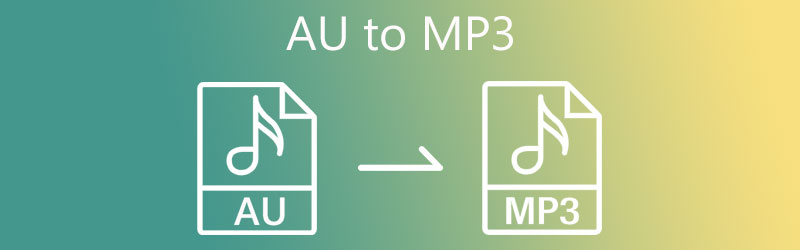
- חלק 1. ממיר AU ל-MP3 הטוב ביותר
- חלק 2. ממיר AU ל-MP3 מקוון בחינם
- חלק 3. טבלת השוואה של 2 הממירים
- חלק 4. שאלות נפוצות על המרת AU ל-MP3
חלק 1. ממיר AU ל-MP3 הטוב ביותר
ממיר וידאו Vidmore היא תוכנית רב תכליתית להמרת וידאו ואודיו. אתה יכול להשתמש בו כדי להמיר קבצים לפורמטים אחרים התומכים כמעט בכל פורמטי המדיה. הכלי ניתן לעבודה מלאה במערכות Windows ו-Mac. מה שכן, למשתמשים ניתנת האפשרות לערוך את פרופיל האודיו כגון קצב סיביות אודיו, קצב דגימה, ערוץ ועוד. מצד שני, אתה יכול לבחור מהאיכות שנקבעה מראש לתהליך המרה מיידי.
יתר על כן, זה גם מאפשר לך להמיר קבצי אודיו בכמויות גדולות ללא הגבלה למספר ההמרה. והכי חשוב, איכות השמע נשמרת. אתה יכול לעיין בהליך שלב אחר שלב של ממיר קובץ AU זה ל-MP3 להלן.
שלב 1. הורדה חינם והפעל את הכלי
ראשית, קח את תוכנית הממיר AU ל-MP3 על ידי לחיצה על הורדה חינמית כפתורים. עקוב אחר ההגדרה שעל המסך כדי להתקין את האפליקציה. לאחר מכן, תוכל להפעיל את הכלי כדי להגיע לממשק הראשי.
שלב 2. ייבא קובץ AU לתוכנית
לאחר מכן לחץ על ועוד לחצן חתימה בממשק הראשי כדי לפתוח את תיקיית הקבצים שלך. לאחר מכן, חפש את קובץ ה-AU שבכוונתך להמיר ולהעלות. או גרור ושחרר את היעד AU מתיקיית השמע שלך לאזור ההעלאה. אתה אמור לראות את התמונה הממוזערת שלו לאחר העלאת קובץ AU בהצלחה.
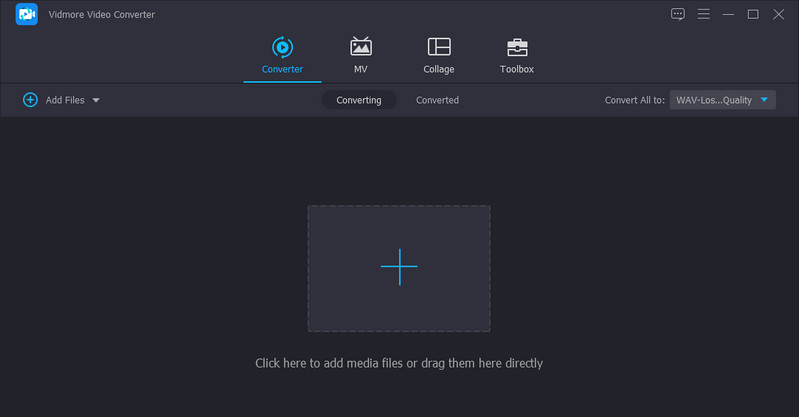
שלב 3. בחר פורמט פלט
ואז, עבור אל פּרוֹפִיל תפריט כדי לראות את רשימת הפורמטים הזמינים. כעת נווט אל ה שֶׁמַע לחץ על הכרטיסייה ובחר MP3 בחלונית הצד השמאלית של רשימת האפשרויות. אם תרצה, תוכל גם להמיר MP3 ל-AU על ידי העלאת קובץ MP3 ובחירה ב-AU כפורמט הפלט.
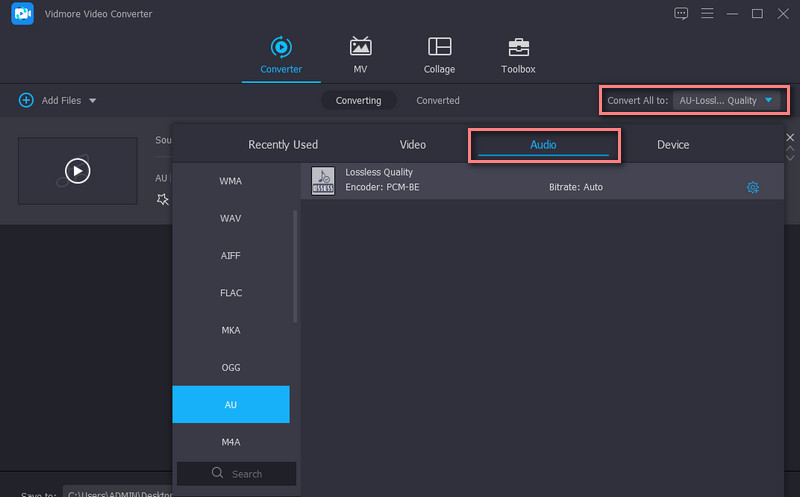
שלב 4. המר AU ל-MP3
לחץ על המר הכל לחצן למשימת המרת AU ל-MP3 כשהכל מוגדר. קובץ השמע שהומר יאוחסן ביעד שנבחר ויאפשר לך לצפות בהם באופן מיידי.
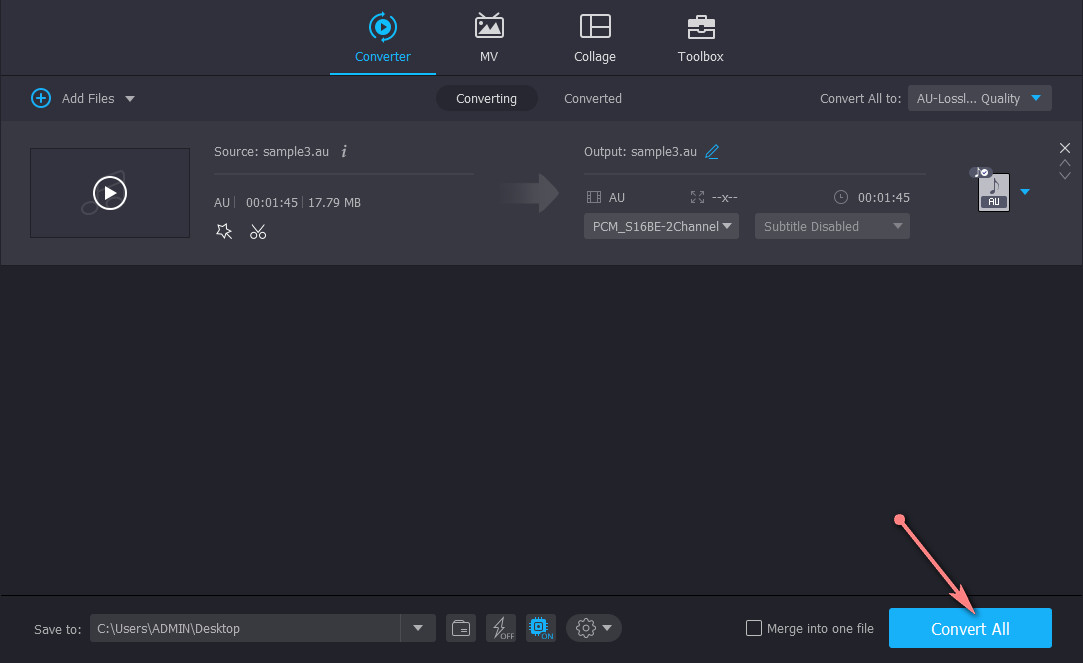
חלק 2. ממיר AU ל-MP3 מקוון בחינם
התוכנית הבאה שבה אתה יכול להשתמש היא Vidmore Free Video Converter Online. אפליקציה מבוססת אינטרנט זו מאפשרת לך להמיר קובצי אודיו ווידאו מבלי להוריד אפליקציה. למרות שמדובר בתוכנית מקוונת, היא לא מפגרת בהמרת מהירות ותכונות נוספות. באופן דומה, אתה מכוון את הפלט של קובץ האודיו להמיר קבצים בכמות גדולה ללא גודל קובץ. לכן, אם אתה צריך להפוך קבצי AU ל-MP3 בכל זמן ובכל מקום, אתה צריך ללכת עם Vidmore Video Converter. החיסרון היחיד שאתה עלול להיתקל בו בכלי זה הוא מהירות ההמרה. אלא אם מצב הרשת שלך יציב, ייתכן שלא תוכל לקבל את הפלט באופן מיידי. גלה להלן כיצד ממיר צליל בפורמט AU ל-MP3 באמצעות תוכנית זו.
שלב 1. גש לאתר האינטרנט של הכלי
בראש ובראשונה, הפעל את אתר האינטרנט של התוכנית באמצעות דפדפן אינטרנט כדי לגשת ולהגיע לעמוד הראשי של הכלי. לחץ על הוסף קבצים להמרה כפתור להתקנה מהירה של המשגר.
שלב 2. הוסף קובץ AU לאפליקציה המקוונת
כעת לחץ על ה- הוסף קבצים להמרה לחצן לטעינת קובץ AU. לאחר הוספת קובץ שמע בהצלחה, תראה את התמונה הממוזערת שלו בלוח ההמרה של התוכנית.
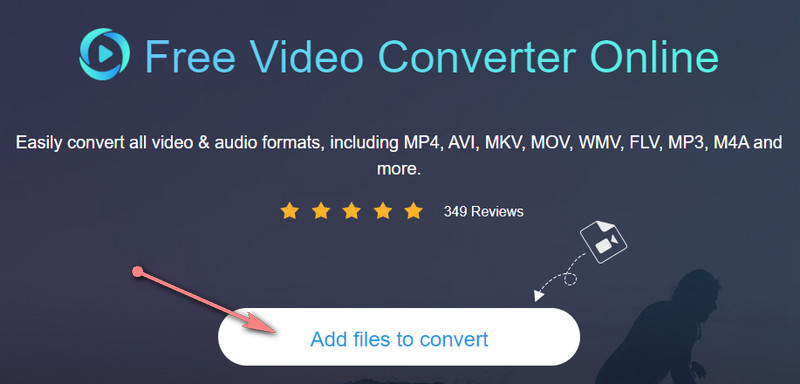
שלב 3. בחר פורמט שמע
כעת, לחץ על מוּסִיקָה סמל שנראה כמו סמל של פתק, ותראה רשימה של פורמטי שמע. מכאן, נא לסמן את MP3 לחצן הבחירה כדי לבחור בו כפורמט הפלט.
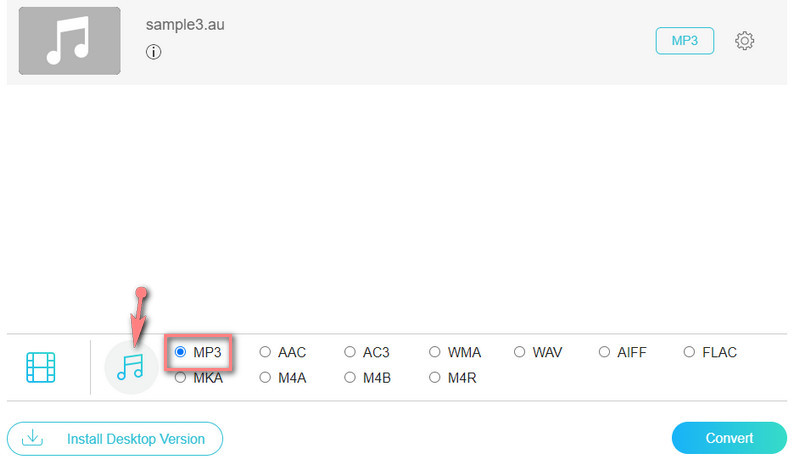
שלב 4. התחל את תהליך ההמרה
לפני תהליך ההמרה בפועל, אתה עשוי להקיש על גלגל שיניים סמל כדי לשנות כמה הגדרות פלט. לאחר מכן, לחץ על להמיר לחצן לאתחול המרה מ-AU ל-MP3. עד אז, תוכל להפעיל את קבצי ה-AU המועדפים עליך כמעט בכל מכשיר.
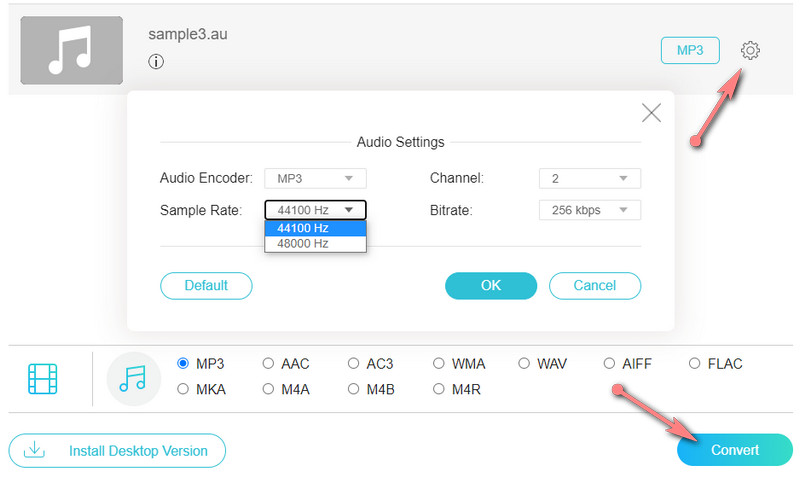
לקריאה נוספת:
כיצד להמיר יעיל AAC ל- MP3 עם או בלי iTunes
כיצד להוסיף ולערוך תגים לקבצי MP3 ב- Windows ו- Mac
חלק 3. תרשים השוואה של שני הממירים
בחלק זה, אנו מציגים טבלה עם ההיבטים העיקריים שעליכם לקחת בחשבון בעת בחירת התוכנות הטובות ביותר.
- כלים
- ממיר וידאו Vidmore
- Vidmore Free Video Converter Online
| פּלַטפוֹרמָה | ידידותי למשתמש | מהירות המרה | המרת אצווה |
| חלונות ו- Mac | 100% | נתמך | |
| אינטרנט | תלוי במצב הרשת | נתמך |
ואכן גרסת שולחן העבודה היא התוכנית המומלצת, במיוחד אם אתה צריך להמיר בכמויות גדולות ללא הפרעה. זה עובד במצב לא מקוון ולא צריך חיבור לאינטרנט כדי להמיר קבצים. חוץ מזה, אתה יכול לגשת לתכונות נוספות עבור עבודות עריכת האודיו והווידאו שלך.
חלק 4. שאלות נפוצות על המרת AU ל-MP3
מהו קובץ AU?
ניתן לשייך קבצי AU לקובץ שמע שהופק על ידי Audacity, שהוא עורך שמע בקוד פתוח ובפלטפורמות שונות. זוהי תוכנית קניינית שבה רק Audacity יכולה לפתוח את הפורמט הזה. קבצים אלה נשמרים בדרך כלל כקבצי .aup.
איך אני פותח קובץ AU?
הפעלת קבצי AU יכולה להיות די מאתגרת כאשר אינך מודע לתוכניות המסוגלות שיכולות לפתוח את הפורמט הזה. ככל הנראה, אתה יכול להשתמש ב-Audacity כדי לפתוח קבצי AU. בינתיים, אפליקציות נוספות יכולות לעזור לך לפתוח קבצי AU, כמו נגן מדיה VLC.
האם אוכל לנגן קבצי AU ב-Windows?
כן. למעשה, אתה יכול לנגן קבצי AU ופורמטים אחרים באמצעות אפליקציית Windows מקורית בשם Windows Media Player. תוכנית זו יכולה להזרים פורמטים של קבצי אודיו AU, MP3, WAV, WMA, AIFF, ASF ו-CDA. לכן, אינך צריך להוריד תוכניות נוספות.
סיכום
אלו הם פתרונות התוכנה המלאים עבורך המרת AU ל-MP3 ב-Mac, Windows ומקוון. אין ספק שהכלי הטוב ביותר שאתה יכול להשתמש בו הוא Vidmore Video Converter, שכן הוא מאפשר לך לעבוד במצב לא מקוון, ומאפשר לך להמיר ללא הפסדים ומידיים. כמו כן, מהירות ההמרה אינה מושפעת ממצב הרשת להמרת קבצים ללא הפרעה.


